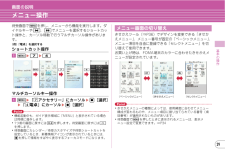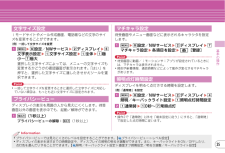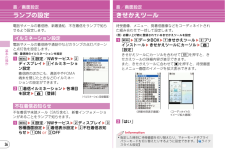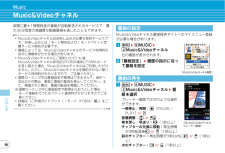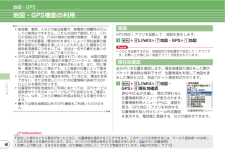Q&A
取扱説明書・マニュアル (文書検索対応分のみ)
"メニュー"3 件の検索結果
"メニュー"10 - 20 件目を表示
全般
質問者が納得メニューボタンを押す
↓
iモード
↓
iモード設定
↓
共通設定
↓
iモードボタン設定
↓
iモードメニュー表示
で変更できます(*^^*)
5045日前view76
全般
質問者が納得以下が参考になるでしょう。http://heaya.blog52.fc2.com/blog-entry-65.html富士通製でしたら、ポータブルデバイス用パソコン環境診断も使えますので試してください。http://www.fmworld.net/product/phone/mtp/
5754日前view190
全般
質問者が納得ここにアップして見て下さいhttp://iitenki.com/dfc/アップするのは.ucmと.ucpの二つですDownLoad.htmlは自分のサイトにアップする時に使いますアップロードは正しい手順でも失敗がありますので何度でもチャレンジする事失敗したファイルは自分で削除するのがマナーです削除も失敗があり、出来るまで何度でもやる事同名ファイルが過去に存在する場合はエラーになるのでリネーム後に再ビルドしてから挑戦アップ出来たらしたら(エラーメセージなしで新スレ作成完了)携帯でhttp://iitenki....
5743日前view37
4はじめに各部の名称と機能F-02Bの各部の名称とそれぞれに割り当てられている代表的な機能を紹介します。a 受話口b ディスプレイ ⇒P27c インカメラ自分の映像を撮影したり、テレビ電話で自分の映像を送信したりします。d 送話口/マイク通話中や録音中はふさがないでください。e m MENUキーf I iモード/iアプリ/文字キーiモードメニューの表示、iアプリフォルダの表示、文字入力モードの切り替えを行います。g c ch/クリアキーiチャネルの表示や前画面に戻る操作を行います。h n 音声電話開始キーi 0 ~9 ダイヤルキー電話番号や文字の入力、メニュー項目の選択を行います。j * */公共モード(ドライブモード)キー「*」や濁点・半濁点の入力、公共モード(ドライブモード)の起動/解除を行います。k T iウィジェット/TVキーiウィジェットの起動/終了やワンセグを起動します。l 光センサー周囲の明るさを感知し、画面の明るさを自動調整します。手で覆ったり、シールなどを貼ったりしないでください。m k マルチカーソルキーカーソルの移動やメニューの操作を行います。g :操作の実行u :スケジュール帳の表示や...
26基本の操作事前の準備電源を入れる~初期設定初めてFOMA端末の電源を入れたときに行う操作です。a f (2秒以上)b 拡大メニューの設定の確認画面で「はい」 or 「いいえ」右の画面が表示されます。c 各項目を設定 eC [終了]暗証番号設定と位置提供可否設定は必ず設定してください。設定せずに終了すると、次に電源を入れたときに再び初期設定画面が表示されます。d ソフトウェア更新機能の確認画面で g待受画面が表示されます。Point・何も操作しないでいると、画面オフ時間設定や省電力設定に従って自動的にディスプレイが消灯します。何らかの操作や電話の着信などによって、ディスプレイは再び点灯します。電源を切る: f (2秒以上)初期設定の変更: m ehgdg〈初期設定画面〉事前の準備プロフィール情報自分の電話番号を確認します。メールアドレスの確認/変更方法については『ご利用ガイドブック(iモード〈FOMA〉編) 』をご覧ください。a m e0 プロフィール右の画面が表示されます。Pointプロフィール情報を編集: プロフィール情報画面で C e認証操作 e編集 eC通話中などに電話番号を確認: s e0〈プ...
29基本の操作画面の説明メニュー操作待受画面で m を押し、メニューから機能を実行します。ダイヤルキーや * 、# でメニューを選択するショートカット操作と、カーソル移動で行うマルチカーソル操作があります。〈例〉 「電卓」を選択するショートカット操作a m e7 e4マルチカーソルキー操作a m e「g アクセサリー」にカーソル eg [選択]e「d 電卓」にカーソル eg [選択]Point・機能起動中も、ガイド表示領域に「MENU」と表示されている場合は同様に操作します。・1つ前の画面に戻すには c を押します。待受画面に戻すには fを押します。・待受画面にカレンダー/待受カスタマイズや待受ショートカットを設定しているとき、新着情報アイコンが表示されているときには、g を押して情報をすばやく表示するフォーカスモードになります。きせかえツール(⇒P36)でデザインを変更できる「きせかえメニュー」 、メニュー番号が固定の「ベーシックメニュー」 、メニュー項目を自由に登録できる「セレクトメニュー」を切り替えて使用できます。お買い上げ時は、FOMA端末のカラーに合わせたきせかえメニューが設定されています。Poin...
34基本の操作音/画面設定ディスプレイの設定待受画面や照明、文字サイズなどを変更することができます。お買い上げ時の待受画面はきせかえツールに従ってコーディネイトされていますが、待受画像や時計表示、電池アイコンなどを個別に設定して、オリジナルの組み合わせを楽しむことができます。待受画面選択〈例〉お買い上げ時に登録されている画像を待受画面に設定a m eh 設定/NWサービス ebディスプレイ ea 待受画面設定ea 待受画面選択 ea イメージ設定きせかえツールが設定されているときには、右の画面が表示されます。b「はい」 ef プリインストール e 画像を選択 e「はい」電池アイコン設定a m eh 設定/NWサービス ebディスプレイ ea 待受画面設定ec 電池アイコン設定右の画面が表示されます。b a ~gきせかえツールが設定されているときにg 以外を選択すると、きせかえツールの解除確認画面が表示されます。 「はい」を押すと、選択したアイコンが設定されます。待受画面で m を押したときに表示されるメニューのタイプを設定します。a m eh 設定/NWサービス ebディスプレイ eb メニュー設定ea 表示...
42基本の操作ロック/セキュリティお買い上げ時の状態に戻すメニュー一覧に 赤色の文字 で書かれている機能をお買い上げ時の状態に戻します。⇒P86a m eh 設定/NWサービス eg 時計/入力/他ed 情報表示/リセット ee 各種設定リセット e認証操作 e リセットする項目を選択 eC [リセット] e「はい」FOMA端末の保存データを削除し、各機能の設定をお買い上げ時の状態に戻します。a m eh 設定/NWサービス eg 時計/入力/他ed 情報表示/リセット ef データ一括削除 e 認証操作 e「はい」再起動中にデータが削除されます。待受画面が再表示されるまで電源を切らないでください。Point・データ一括削除をしても、お買い上げ時に登録されているデータは削除されません。・ICカード内にデータが保存されていないおサイフケータイ対応iアプリのうち「iD 設定アプリ」はデータ一括削除によってお買い上げ時の状態に戻りますが、それ以外は削除されます。・おサイフケータイ対応iアプリ以外のiアプリはデータ一括削除によってお買い上げ時の状態に戻りますが、以前にバージョンアップしているとiアプリ自体が削除されま...
35基本の操作iモードサイトやメール作成画面、電話帳などの文字のサイズを変更することができます。〈例〉一括して文字サイズを変更a m eh 設定/NWサービス eb ディスプレイ ef文字表示設定 ea 文字サイズ設定 ea 全体 ea 極小~ g 極大選択した文字サイズによっては、メニューの文字サイズも変更するかどうかの確認画面が表示されます。 「はい」を押すと、選択した文字サイズに適したきせかえツールを選択できます。Point・一括して文字サイズを変更するときに選択した文字サイズに対応していない項目は、もっとも近い文字サイズに設定されます。ディスプレイの表示を周囲の人から見えにくくします。待受画面以外の画面を表示中でも、起動/解除ができます。a s (1秒以上)プライバシービューの解除: s (1秒以上)待受画面やメニュー画面などに表示されるキャラクタを設定します。a m eh 設定/NWサービス eb ディスプレイ egマチキャラ設定 e 各項目を設定 eC [登録]Point・待受画面に動画/iモーションやiアプリが設定されているときには、マチキャラは表示されません。・時刻や新着情報、通話時間などによ...
39基本の操作✜ ネットワーク暗証番号 (ご契約時:任意の番号を設定)ドコモショップまたはドコモ インフォメーションセンターや「お客様サポート」でのご注文受付時に契約者ご本人を確認させていただく際や各種ネットワークサービスご利用時などに必要となる番号です。iモードサイトの「iMenu」⇒「お客様サポート」⇒「各種設定(確認・変更・利用) 」から変更できます。✜ iモードパスワード (ご契約時:0000)マイメニューの登録/削除、メッセージサービス、iモード有料サービスの申し込み/解約などの際に必要な番号です。iモードサイトの「iMenu」⇒「お客様サポート」⇒「各種設定(確認・変更・利用) 」⇒「iモードパスワード変更」で変更できます。✜ microSDパスワードmicroSDカードにパスワードを設定できます。パスワードを設定したmicroSDカードを他の携帯電話に取り付けて使用する場合は、その携帯電話側にもパスワードの設定が必要になります。パソコンやパスワード設定機能のない携帯電話では、microSDカード内のデータを利用したり、初期化したりすることができません。ただし、microSDカードに...
36基本の操作音/画面設定ランプの設定電話やメールの着信時、新着通知、不在着信をランプで知らせるよう設定します。電話やメールの着信時や通話中などのランプの点灯パターンと点灯色を設定します。〈例〉着信時のイルミネーションを設定a m eh 設定/NWサービス ebディスプレイ ee イルミネーション設定着信時のほかにも、通話中やFOMA端末を閉じたときなどのイルミネーションの設定ができます。b a 着信イルミネーション e 各項目を設定 eC [登録]不在着信や未読メール(SMS含む) 、新着インフォメーションがあることをランプで知らせます。a m eh 設定/NWサービス eb ディスプレイ ec各種画面設定 ee 着信表示設定 eb 不在着信お知らせ ea ON or b OFFイルミネーション設定不在着信お知らせ〈イルミネーション設定画面〉音/画面設定きせかえツール待受画像、メニュー、発着信画像などをコーディネイトされた組み合わせで一括して設定します。〈例〉お買い上げ時に登録されているきせかえツールを設定a m ee データBOX eg きせかえツール eb プリインストール e きせかえツールにカー...
66たのしむMusicMusic&Videoチャネル夜間に最大1時間程度の番組が自動配信されるサービスで、最大30分程度の高画質な動画番組を楽しむこともできます。・Music&Videoチャネルはお申し込みが必要な有料サービスです。お申し込みにはiモード契約およびiモードパケット定額サービス契約が必要です。・番組によっては、Music&Videoチャネルのサービス利用料のほかに情報料がかかる場合があります。・Music&Videoチャネルにご契約いただいた後、Music&Videoチャネル非対応のFOMA端末にFOMAカードを差し替えた場合、Music&Videoチャネルはご利用いただけません。ただし、Music&Videoチャネルを解約されない限りサービス利用料がかかりますので、ご注意ください。・国際ローミング中は番組設定や取得はできません※。海外へお出かけの際は、事前に番組の配信を停止してください。また、帰国された際は、番組の配信を再開してください。※国際ローミング中に番組設定や取得を行おうとした場合、iモード接続を行うためパケット通信料がかかりますのでご注意ください。・詳細は『ご利用ガイドブック(iモー...
60しらべる地図・GPS地図・GPS機能の利用・航空機、車両、人などの航法装置や、高精度の測量用GPSとしての使用はできません。これらの目的で使用したり、これらの目的以外でも、FOMA端末の故障や誤動作、不具合、停電などの外部要因(電池切れを含む)によって測位結果の確認や通信などの機会を逸したりしたために生じた損害などの純粋経済損害につきましては、当社は一切その責任を負いかねますので、あらかじめご了承ください。・GPSは米国国防総省により運営されているため、米国の国防上の都合によりGPSの電波の状態がコントロール(精度の劣化や電波の停止など)される場合があります。また、同じ場所・環境で測位した場合でも、人工衛星の位置によって電波の状況が異なるため、同じ結果が得られないことがあります。・GPSは人工衛星からの電波を利用しているため、電波を受信できない、または受信しにくいため位置情報の誤差が300m以上になる場所があります。・位置提供や現在地通知のご利用にあたっては、GPSサービス提供者やドコモのホームページなどでのお知らせをご確認ください。なお、これらの機能の利用は有料となる場合があります。・圏外では現在地確認...
- 1